Webex alkalmazás | Konferenciahívás indítása
 Visszajelzés?
Visszajelzés?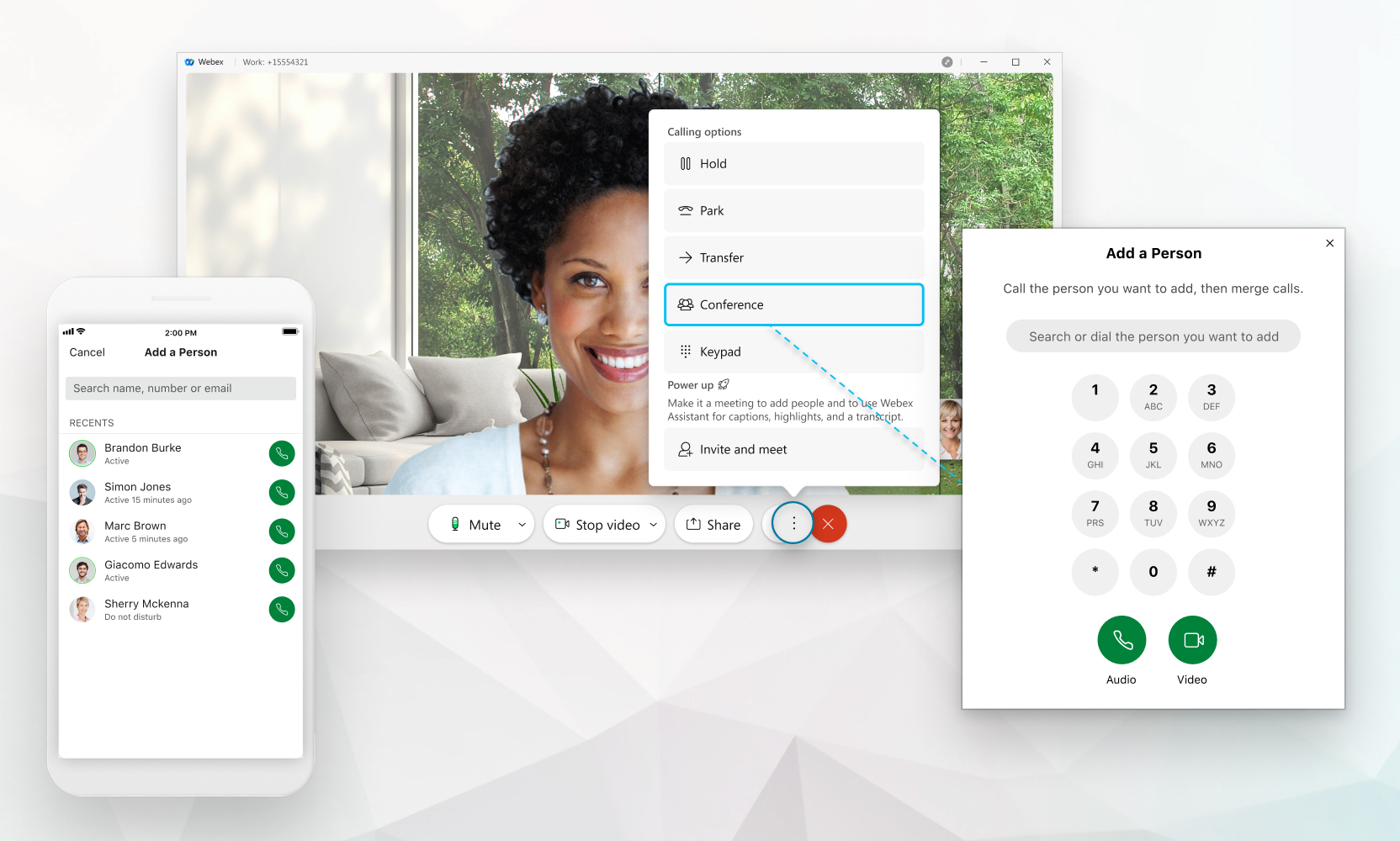
A híváshoz csak akkor adhat hozzá személyeket, ha olyan hívó szolgáltatással van beállítva, mint a Unified CM, a Webex Calling, vagy a hívást egy szolgáltató üzemelteti. Ha nem biztos benne, hogy mi van beállítva, megtudhatja, hogy milyen hívásszolgáltatással rendelkezik.
A híváshoz felvehető személyek száma a hívási szolgáltatástól függ. Ha Webex Calling van beállítva, a maximális szám 6. Ha Unified CM-mel van beállítva, a hozzáadható személyek száma attól függ, hogy a rendszergazda hogyan állította be a konferencia-erőforrásokat. Ha a hívást a Szolgáltató üzemelteti, a számot a Szolgáltató határozza meg (lehet 3 és 15 között).
| 1 |
Amikor hívást folytat valakivel, kattintson a Továbbiak Tudasd az első hívásban szereplővel, hogy fel fogják várakozni. |
| 2 |
Írjon be egy számot vagy egy nevet, majd válassza ki, hogy Hanghívást |
| 3 |
Válassza a lehetőséget |
Konferenciát akkor is indíthat, ha csatlakozott vagy párosítva van az asztali telefonjával.
Amikor a résztvevők kilépnek a konferenciahívásból, és csak ketten maradnak, a hívás visszaváltozik normál, kétszemélyes hívássá, ahol a hívásátadás és a csoportos parkolás (ha engedélyezve van) elérhető.
Ha teljes értékű értekezleti élményt szeretne kiváló minőségű videóval, megosztással és speciális értekezleti funkciókkal, választhatja a Meghívás és találkozó lehetőséget, és a hívás Webex-értekezletté alakul. Ez a lehetőség csak akkor érhető el, ha rendelkezik Webex Meetings licenccel. További információkért lásd: Hívás áthelyezése értekezletbe

 gombra, majd válassza a
gombra, majd válassza a  , ha csatlakozni szeretne a két telefonhíváshoz.
, ha csatlakozni szeretne a két telefonhíváshoz.
